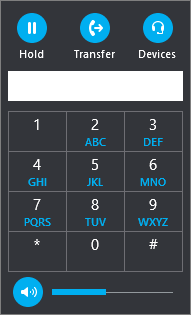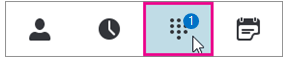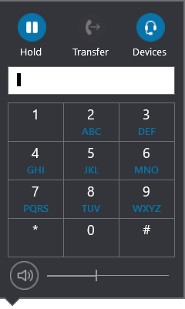หมายเหตุ: เราต้องการมอบเนื้อหาวิธีใช้ปัจจุบันในภาษาของคุณให้กับคุณโดยเร็วที่สุดเท่าที่เราจะทำได้ หน้านี้ได้รับการแปลด้วยระบบอัตโนมัติ และอาจมีข้อผิดพลาดทางไวยากรณ์หรือความไม่ถูกต้อง จุดประสงค์ของเราคือเพื่อให้เนื้อหานี้มีประโยชน์กับคุณ คุณแจ้งให้เราทราบว่าข้อมูลดังกล่าวมีประโยชน์ต่อคุณที่ด้านล่างของหน้านี้ได้หรือไม่ นี่คือบทความภาษาอังกฤษเพื่อให้ง่ายต่อการอ้างอิง
Skype for Business จะตรวจหาอุปกรณ์ของคุณ เช่น ชุดหูฟัง ไมโครโฟน ลำโพง และกล้องโดยอัตโนมัติ ก่อนที่คุณจะโทรออก ตรวจสอบให้แน่ใจว่าคุณมีอุปกรณ์เสียงเชื่อมต่อกับคอมพิวเตอร์ของคุณ เราขอแนะนำให้คุณตรวจสอบอุปกรณ์เสียงและวิดีโอของคุณก่อนเข้าร่วมการประชุมหรือทำการโทรเพื่อให้แน่ใจว่าทุกอย่างพร้อมแล้ว

สิ่งสำคัญ: เมื่อผู้ดูแลระบบของคุณตั้งค่าSkype for Business พวกเขาจะกำหนดว่าคุณสามารถสื่อสารกับผู้ใช้Skype for Business ได้ ตามค่าเริ่มต้นคุณสามารถติดต่อสื่อสารกับผู้ใช้Skype for Business คนอื่นๆในธุรกิจของคุณได้ แต่ทั้งนี้ขึ้นอยู่กับการตั้งค่าของคุณคุณอาจไม่สามารถใช้Skype for Business ในการติดต่อสื่อสารกับบุคคลอื่นในธุรกิจอื่นหรือผู้ใช้ Skype คนอื่นๆได้ ขอให้ผู้ดูแลระบบของคุณถ้าคุณมีคำถาม
เมื่อต้องการโทรหาที่ติดต่อโดยใช้ Skype for Business ให้เลือกที่ติดต่อที่ต้องการ แล้วเลือกปุ่มโทรศัพท์ จากนั้นเลือกตัวเลือกใดตัวเลือกหนึ่งต่อไปนี้สำหรับการโทร
ที่ทำงาน: เพื่อโทรเข้าหมายเลขที่ทำงานของที่ติดต่อ
หมายเลขใหม่...: เพื่อใส่หมายเลขอื่นเพื่อโทรหาบุคคลนั้นๆ ผ่าน Skype for Business
โทรผ่าน Skype: เพื่อโทรหาที่ติดต่อใน Skype for Business
ข้อความเสียง: เพื่อโทรไปยังข้อความเสียงของที่ติดต่อ
หลังจากการโทรเชื่อมต่อแล้ว ให้ใช้ปุ่มไมโครโฟนที่ด้านล่างของหน้าต่างเพื่อปิด/เปิดเสียงของคุณเอง
ใช้ตัวควบคุมการโทรอื่นๆ ตามความเหมาะสม ดังนี้
เลือกปุ่ม ตัวควบคุมการโทร
-
พักสาย
-
โอนสาย ไปยังหมายเลขอื่นหรือบุคคลอื่น
-
อุปกรณ์ เพื่อสลับไปยังอุปกรณ์อื่น
-
แป้นกดหมายเลข > โต้ตอบกับระบบโทรศัพท์อัตโนมัติ เช่น การป้อนรหัสเมื่อคุณโทรไปยังข้อความเสียงของคุณ หรือทำการเลือกเมื่อคุณโทรไปยังแผนกต้อนรับของสำนักงาน
-
ลำโพง > เลื่อนตัวชี้ขึ้นและลงเพื่อปรับระดับเสียง หรือเลือกไอคอนลำโพงที่ด้านบนของตัวควบคุมระดับเสียงเป็นปิดเสียง
เลือกปุ่ม วิดีโอ เพื่อเพิ่มวิดีโอลงในการโทรผ่าน Skype for Business
เลือกปุ่ม IM เพื่อเพิ่มการส่งข้อความโต้ตอบแบบทันทีลงในการโทรผ่าน Skype for Business
เลือกปุ่ม ผู้เข้าร่วม เพื่อเชิญที่ติดต่ออื่นๆ ให้เข้าร่วมในการโทร
ใช้แป้นกดหมายเลข
ถ้าบัญชีผู้ใช้ Skype for Business ของคุณเปิดใช้งาน Enterprise Voice คุณสามารถใช้แป้นกดหมายเลขเพื่อโทรหาหมายเลขโทรศัพท์จาก Skype for Business ได้
หมายเหตุ: ถ้าคุณไม่เห็นแป้นกดหมายเลของค์กรของคุณจะไม่มีสิทธิ์การใช้งานที่ถูกต้อง เมื่อต้องการตรวจสอบว่าจำเป็นต้องมีสิทธิ์การใช้งานใดทีมสนับสนุนทางเทคนิคของคุณควรดูที่สิทธิ์การใช้งานadd-on ของ Skype for business และ Microsoftteam
-
จากหน้าจอหลักของ Skype for Business ให้คลิกแท็บ แป้นกดหมายเลข
แป้นกดหมายเลขจะปรากฏอยู่ด้านล่าง
-
ใส่หมายเลขโทรศัพท์ได้ด้วยวิธีใดวิธีหนึ่งต่อไปนี้
-
เลือกปุ่มหมายเลขบนแป้นกดหมายเลข
-
พิมพ์หมายเลขจากคีย์บอร์ดของคุณ
-
วางหมายเลขนั้นถ้าได้คัดลอกลงในคลิปบอร์ดแล้ว
-
-
เลือก โทร
หลังจากโทรติดแล้ว ให้ใช้ปุ่มไมโครโฟนในหน้าต่างการโทรเพื่อปิดหรือเปิดเสียงตัวคุณเอง และใช้ปุ่มโทรศัพท์มือถือเพื่อวางสาย
รับสาย
เมื่อที่ติดต่อโทรหาคุณ จะมีการแจ้งเตือนแสดงบนหน้าจอของคุณ เมื่อต้องการรับสาย ให้เลือกการแจ้งเตือนดังกล่าว
ถ้าคุณไม่ต้องการรับสาย ให้เลือก ปฏิเสธ เพื่อยกเลิกและส่งสายดังกล่าวไปยังข้อความเสียง ถ้ามีให้ใช้งาน
ดูเพิ่มเติม
เริ่มการประชุมทางโทรศัพท์ของ Skype for Business